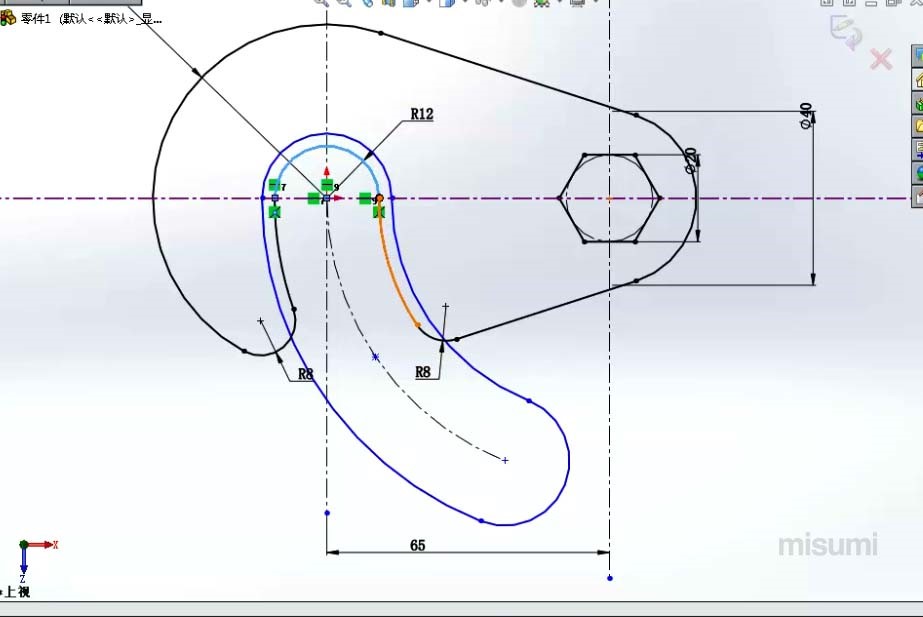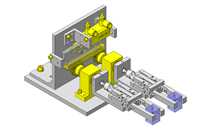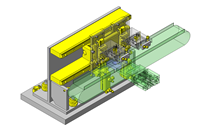本节内容主要介绍了草图绘制实例9 ,视频时长约为7分钟。本节通过一个简单的案例绘制,讲解了圆、多边形中心的定位方法,多边形的位置调整,以及槽口的灵活使用等知识点,欢迎大家收看视频。
1 进入草图绘制,绘制水平和竖直的中心线,左侧的两个圆弧,可以通过圆来裁剪,也可以通过直接绘制圆弧的方法创建,我们先来讲解第一种方法:绘制两个圆。
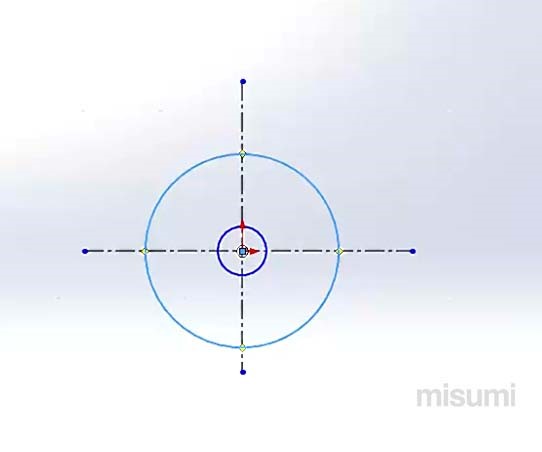
2 再次绘制一条竖直的中心线用于定位右侧的圆弧和六边形中心,然后绘制一个多边形。可以通过约束一条边的方式,确定多边形的方向
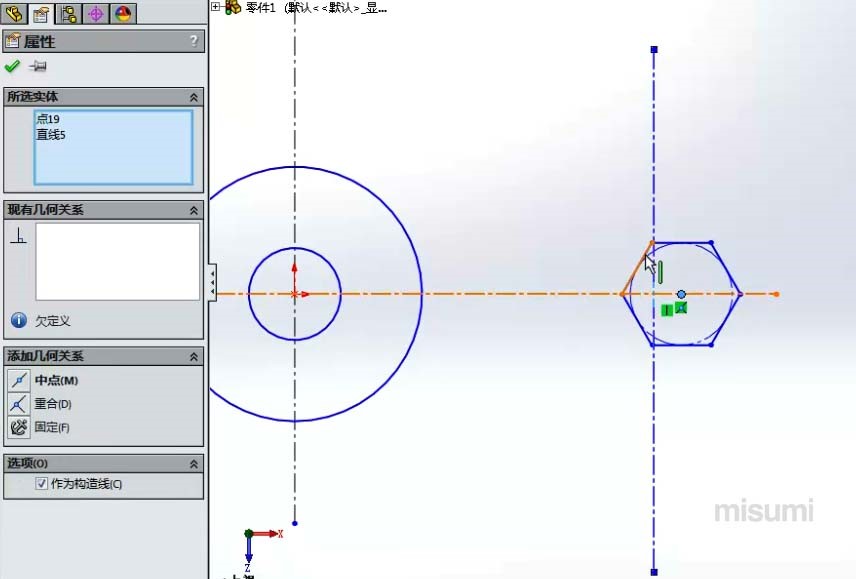
3 通过圆心、起点、中点的方式,绘制圆弧,并绘制右侧的大圆,以及两侧的切线。
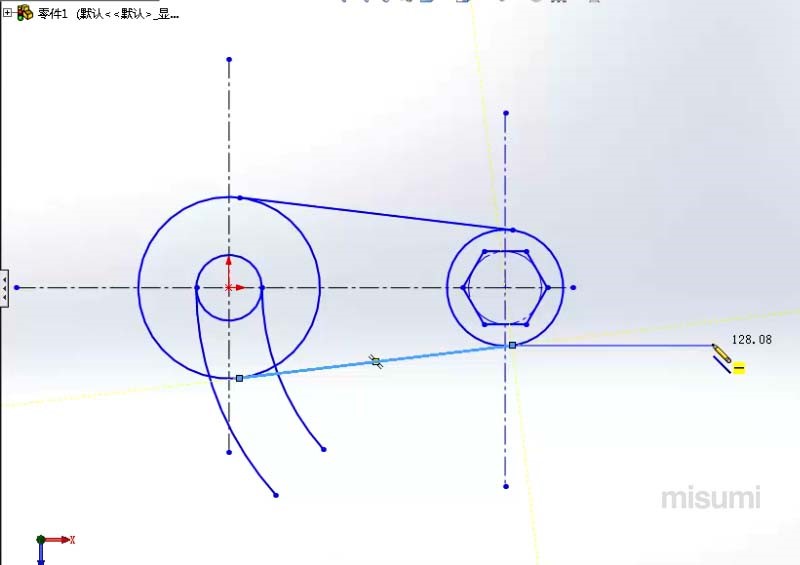
4 对多余的线段进行修剪,完成后如下图所示
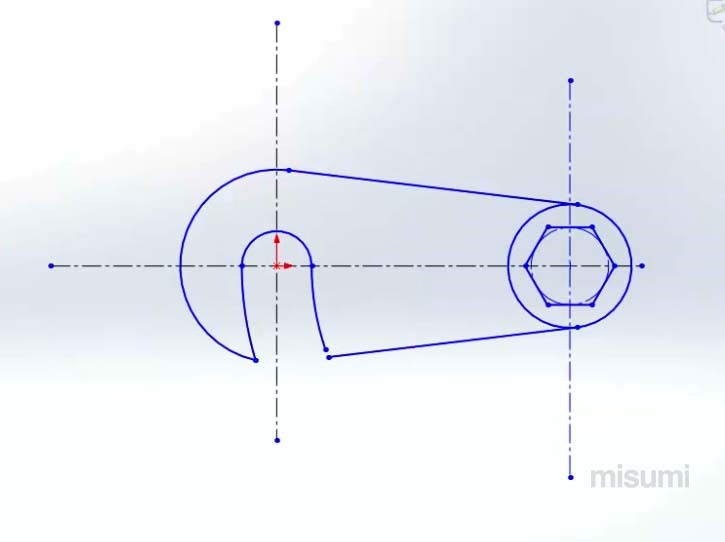
5 接下来我们进行尺寸标注,标注时,如果不确定线条是不是被完全约束,可以店主它进行拖动,能拖动就说明是欠约束的。图形最终完成后的效果如下:
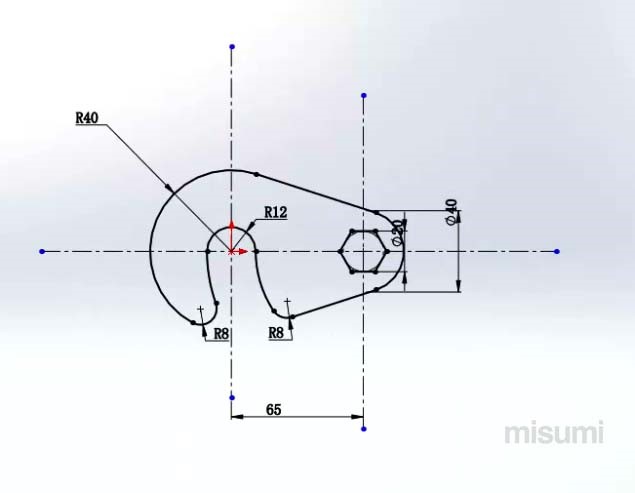
6 关于槽型口的绘制,除了通过绘制圆修剪,我们也可以直接使用槽口命令来创建,然后在通过修剪,获得我们想要的形状。演示片段截图如下: